Dodawanie czcionek do programu Photoshop to kluczowy krok, który pozwala na wzbogacenie projektów graficznych i nadanie im unikalnego charakteru. Proces ten jest prosty i można go wykonać w kilku łatwych krokach. W tym artykule przedstawimy, jak pobierać, instalować i używać nowych czcionek w Photoshopie, zarówno na systemie Windows, jak i macOS.
Oprócz tradycyjnych metod instalacji, użytkownicy Adobe Creative Cloud mają możliwość korzystania z biblioteki Typekit, co dodatkowo upraszcza proces dodawania czcionek. Dzięki tym informacjom, każdy użytkownik będzie mógł wzbogacić swoje projekty o nowe, ciekawe czcionki i uniknąć typowych problemów związanych z ich instalacją.
Kluczowe informacje:- Pobieranie czcionek z renomowanych stron, takich jak Google Fonts, DaFont czy FontSquirrel.
- Rozpakowywanie plików czcionek, aby uzyskać dostęp do właściwych formatów.
- Instalacja czcionek poprzez kliknięcie prawym przyciskiem myszy i wybór opcji "Zainstaluj" na Windows lub użycie FontBook na macOS.
- Wymagane może być ponowne uruchomienie Photoshopa, aby nowe czcionki były widoczne.
- Możliwość dodawania czcionek bezpośrednio z biblioteki Typekit w programie Photoshop.
Jak zainstalować nowe fonty w Adobe Photoshop dla lepszej pracy
Wybór odpowiednich czcionek jest kluczowym elementem w procesie projektowania graficznego. Dobrze dobrana czcionka może znacząco wpłynąć na estetykę i czytelność projektów w programie Photoshop. W tej sekcji omówimy, jak pobierać i instalować czcionki, aby wzbogacić swoje prace o nowe, interesujące style.
Pierwszym krokiem jest znalezienie odpowiednich czcionek. Istnieje wiele stron internetowych, które oferują zarówno darmowe, jak i płatne czcionki. Warto zwrócić uwagę na źródła, aby mieć pewność, że czcionki są legalne i bezpieczne do użycia. Po pobraniu czcionek, proces ich instalacji różni się w zależności od systemu operacyjnego, dlatego przedstawimy szczegółowe instrukcje dla Windows i macOS.
Wybór odpowiednich fontów do pobrania i instalacji
Wybór czcionek jest istotnym krokiem, który wpływa na ostateczny wygląd Twojego projektu. Warto korzystać z renomowanych źródeł, aby mieć pewność, że czcionki są wysokiej jakości i zgodne z Twoimi potrzebami. Oto kilka popularnych stron, gdzie można znaleźć czcionki:
- Google Fonts – oferuje szeroki wybór darmowych czcionek, które można łatwo zintegrować z projektami webowymi oraz graficznymi.
- Adobe Fonts – dostępne dla subskrybentów Adobe Creative Cloud, umożliwia łatwe dodawanie czcionek do projektów Adobe.
- DaFont – popularna strona z dużą bazą darmowych czcionek, często używanych w projektach graficznych.
- 1001Fonts – oferuje różnorodne czcionki, zarówno darmowe, jak i płatne, z łatwym procesem pobierania.
- FontSquirrel – strona z darmowymi czcionkami, które są również dostępne do komercyjnego użytku.
Po znalezieniu odpowiednich czcionek, pobierz plik czcionki w formacie .zip, .otf lub .ttf. Upewnij się, że plik jest odpowiednio rozpakowany, aby móc przejść do instalacji. W następnych sekcjach przedstawimy szczegółowe instrukcje dotyczące instalacji czcionek na systemach Windows i macOS.
Krok po kroku: Instalacja fontów na systemie Windows
Instalacja czcionek na systemie Windows jest prostym procesem, który można wykonać w kilku łatwych krokach. Po pobraniu pliku czcionki, upewnij się, że jest on w formacie .otf lub .ttf. Poniżej przedstawiamy szczegółowe instrukcje, jak dodać nowe czcionki do Photoshopa na systemie Windows.
- Pobierz czcionkę: Znajdź czcionkę na jednej z renomowanych stron, takich jak Google Fonts czy DaFont, a następnie pobierz plik czcionki.
- Rozpakuj plik: Jeśli plik jest w formacie .zip, kliknij prawym przyciskiem myszy na plik i wybierz „Rozpakuj wszystkie”, aby uzyskać dostęp do pliku czcionki.
- Instalacja czcionki: Kliknij prawym przyciskiem myszy na plik czcionki i wybierz opcję „Zainstaluj”. Możesz również przeciągnąć plik czcionki do folderu czcionek w systemie Windows, który znajdziesz w Panelu sterowania.
- Uruchom ponownie Photoshop: Aby nowe czcionki były widoczne w Photoshopie, może być konieczne ponowne uruchomienie programu.
- Używaj czcionki: Po ponownym uruchomieniu Photoshopa, nowa czcionka powinna być dostępna w menu czcionek, gotowa do użycia w Twoich projektach.
Krok po kroku: Instalacja fontów na systemie macOS
Instalacja czcionek na systemie macOS również jest prostym procesem, który pozwala na szybkie dodanie nowych stylów do Photoshopa. Poniżej przedstawiamy kroki, które należy wykonać, aby zainstalować czcionki na komputerze Mac.
- Pobierz czcionkę: Wybierz czcionkę z zaufanej strony, takiej jak Adobe Fonts lub FontSquirrel, a następnie pobierz plik czcionki.
- Rozpakuj plik: Jeśli plik jest w formacie .zip, kliknij na niego dwukrotnie, aby go rozpakować.
- Otwórz Font Book: Uruchom aplikację Font Book, która jest domyślnym menedżerem czcionek w macOS.
- Dodaj czcionkę: W Font Book wybierz „Plik” w menu, a następnie „Dodaj czcionki”. Wybierz plik czcionki, który chcesz zainstalować.
- Uruchom ponownie Photoshop: Po dodaniu czcionki do Font Book, uruchom ponownie Photoshopa, aby nowe czcionki stały się dostępne.
Rozwiązywanie problemów z instalacją fontów w Photoshopie
Podczas instalacji czcionek w Photoshopie mogą wystąpić różne problemy. Zrozumienie, jak je rozwiązywać, jest kluczowe dla efektywnego korzystania z programu. W tej sekcji omówimy najczęstsze problemy, które mogą się pojawić, oraz sposoby ich rozwiązania, aby proces dodawania czcionek był jak najbardziej płynny.
Jednym z najczęstszych problemów jest to, że nowe czcionki nie są widoczne w programie Photoshop po ich zainstalowaniu. Może to być spowodowane różnymi czynnikami, takimi jak nieprawidłowa instalacja czcionki, problemy z formatem pliku lub konieczność ponownego uruchomienia programu. W takich przypadkach warto upewnić się, że czcionka została poprawnie zainstalowana w systemie operacyjnym oraz sprawdzić, czy Photoshop został uruchomiony ponownie.
Innym problemem, który może wystąpić, jest konflikt między różnymi wersjami czcionek. Czasami użytkownicy mogą zainstalować tę samą czcionkę w różnych formatach, co prowadzi do zamieszania i błędów w programie. W takich przypadkach zaleca się usunięcie zbędnych wersji czcionek i pozostawienie tylko jednej, aby uniknąć konfliktów. Warto także upewnić się, że czcionki są kompatybilne z wersją Photoshopa, z której korzystasz.
Najczęstsze błędy podczas instalacji fontów i ich naprawa
Podczas instalacji czcionek w Photoshopie mogą wystąpić różne błędy, które mogą utrudnić korzystanie z nowych fontów. Zrozumienie tych problemów i ich rozwiązywanie jest kluczowe dla zapewnienia płynnej pracy. Poniżej przedstawiamy pięć najczęstszych błędów, które mogą się pojawić podczas instalacji czcionek, wraz z ich przyczynami i rozwiązaniami.
| Błąd | Przyczyna | Rozwiązanie |
|---|---|---|
| Nowe czcionki nie są widoczne w Photoshopie | Czcionki nie zostały poprawnie zainstalowane lub Photoshop nie został ponownie uruchomiony. | Sprawdź, czy czcionki są zainstalowane w systemie i uruchom ponownie program. |
| Konflikt między wersjami czcionek | Zainstalowano tę samą czcionkę w różnych formatach. | Usuń duplikaty czcionek i zostaw tylko jedną wersję. |
| Nieprawidłowy format czcionki | Czcionka jest w formacie, który nie jest obsługiwany przez Photoshop. | Upewnij się, że czcionka jest w formacie .otf lub .ttf. |
| Problemy z uprawnieniami | Brak odpowiednich uprawnień do instalacji czcionek. | Uruchom instalator czcionek jako administrator. |
| Nieaktualna wersja Photoshopa | Stara wersja programu może nie obsługiwać nowych czcionek. | Zaktualizuj Photoshop do najnowszej wersji. |
Sprawdzanie, czy fonty są widoczne w Photoshopie
Weryfikacja, czy nowe czcionki są widoczne w Photoshopie, jest kluczowym krokiem po ich zainstalowaniu. Użytkownicy powinni upewnić się, że czcionki zostały poprawnie dodane do systemu, aby mogły być używane w projektach. Aby sprawdzić dostępność czcionek, otwórz Photoshop, a następnie przejdź do menu tekstu i sprawdź listę dostępnych czcionek.
Jeśli czcionki nie są widoczne, spróbuj ponownie uruchomić program lub sprawdź, czy czcionki zostały zainstalowane w systemie operacyjnym. Czasami konieczne może być także odświeżenie listy czcionek w programie.
Czytaj więcej: Jak zmniejszyć rozmiar zdjęcia w Photoshopie bez utraty jakości
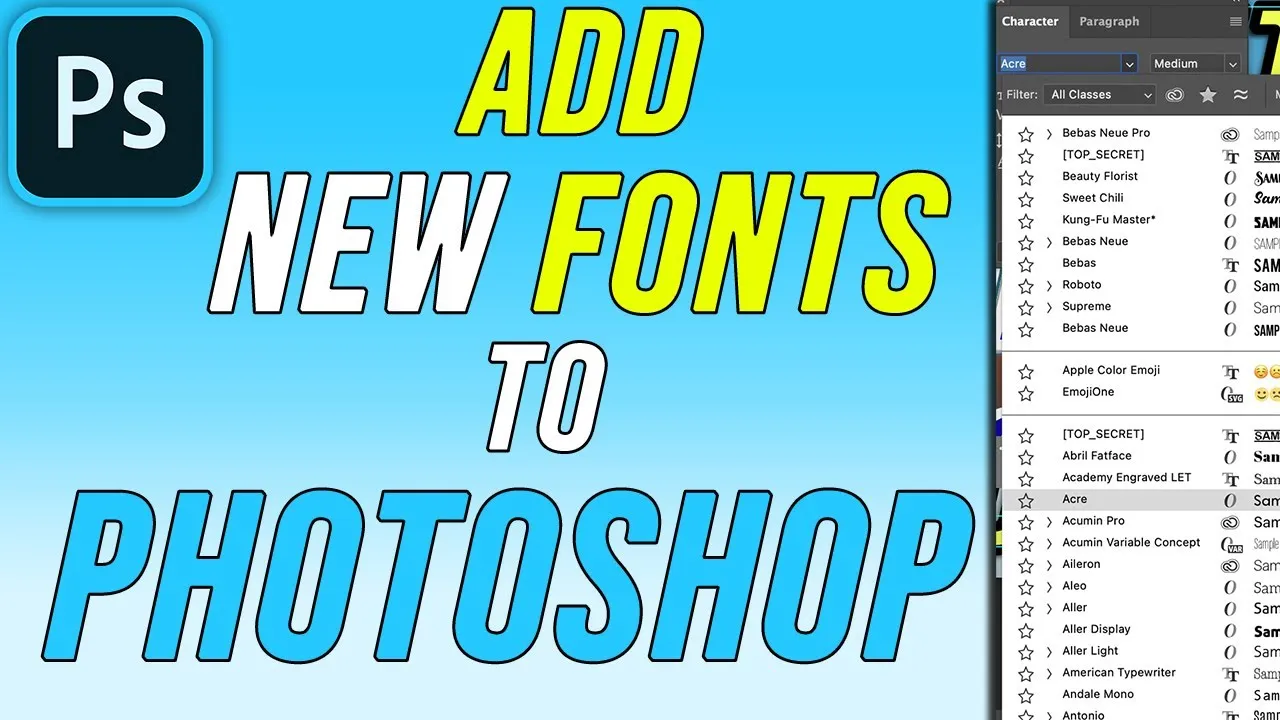
Zrozumienie licencji fontów i ich prawidłowe użycie
Licencjonowanie czcionek jest kluczowym aspektem, który każdy projektant powinien zrozumieć. Używanie czcionek bez odpowiednich praw może prowadzić do problemów prawnych, dlatego ważne jest, aby znać zasady dotyczące licencji. Różne czcionki mogą mieć różne typy licencji, które określają, w jaki sposób można je używać, czy to w projektach komercyjnych, czy osobistych.
Warto zwrócić uwagę na to, że niektóre czcionki są dostępne za darmo, ale mogą mieć ograniczenia dotyczące użycia. Inne czcionki mogą wymagać zakupu licencji, co zazwyczaj wiąże się z większymi możliwościami ich wykorzystania. Zrozumienie tych różnic pomoże uniknąć nieporozumień i problemów w przyszłości, a także zapewni, że Twoje projekty będą zgodne z prawem.
Jak sprawdzić licencję fontu przed jego użyciem w projektach
Sprawdzanie licencji czcionek przed ich użyciem jest niezbędne, aby uniknąć potencjalnych problemów prawnych. Wiele stron internetowych oferuje szczegółowe informacje na temat licencji, które są przypisane do danej czcionki. Zazwyczaj wystarczy odwiedzić stronę, na której czcionka została pobrana, aby znaleźć potrzebne informacje.
- Sprawdź sekcję "Licencja" na stronie pobierania czcionek, aby dowiedzieć się, jakie prawa są przypisane do danej czcionki.
- Użyj narzędzi online, takich jak Fontspring lub MyFonts, które oferują wyszukiwarki licencji i szczegółowe opisy.
- Skontaktuj się z twórcą czcionki, jeśli masz jakiekolwiek wątpliwości dotyczące jej użycia.
Jak efektywnie zarządzać czcionkami w projektach graficznych
Efektywne zarządzanie czcionkami w projektach graficznych to kluczowy element, który może znacząco wpłynąć na Twoją wydajność i jakość pracy. Warto rozważyć użycie programów do zarządzania czcionkami, takich jak FontBase lub Suitcase Fusion, które umożliwiają organizację, aktywację i dezaktywację czcionek w prosty sposób. Dzięki tym narzędziom możesz łatwo przeszukiwać i grupować czcionki według projektów, co pozwoli zaoszczędzić czas i zminimalizować ryzyko konfliktów między różnymi wersjami czcionek.
W przyszłości, z rosnącą popularnością projektowania z wykorzystaniem sztucznej inteligencji, zarządzanie czcionkami stanie się jeszcze ważniejsze. Programy te mogą integrować się z technologią AI, aby automatycznie sugerować czcionki na podstawie stylu projektu, co pozwoli na szybsze podejmowanie decyzji i bardziej spójne rezultaty. Rozważ inwestycję w takie oprogramowanie, aby nie tylko uprościć procesy, ale również podnieść jakość swoich projektów graficznych.





